Kuinka käyttää läpinäkyvyyttä SVG-tiedostoihin

Opi käyttämään läpinäkyvyyttä SVG-grafiikassa Illustratorissa. Tutustu SVG-tiedostojen tulostamiseen läpinäkyvällä taustalla ja läpinäkyvyystehosteiden käyttämiseen.
Kuvioiden käyttäminen Adobe Illustrator CS6:ssa voi olla niin yksinkertaista tai monimutkaista kuin haluat. Kun peruskäsitteet tutustuu, voit lähteä liikkeelle kaikenlaisiin luoviin suuntiin.
Luodaksesi yksinkertaisen kuvion, aloita luomalla taideteos, jota haluat käyttää kuviona taululle – pilkkuja, hymiöitä, aaltoilevia viivoja tai mitä tahansa. Valitse sitten kaikki kuvion komponentit ja vedä ne Värimallit-paneeliin. Siinä kaikki – teit kuvion! Käytä kuviota valitsemalla se objektin täytteeksi tai viivalla.
Et voi käyttää kuvioita kuvissa, jotka sitten tallennetaan kuvioiksi. Jos kuvituksessasi on kuvio ja yrität vetää sen Värimallit-paneeliin, Illustrator potkaisee sen takaisin ilman virheilmoitusta. Hyvä huomio on, että voit vetää tekstiä suoraan Värimallit-paneeliin kuvioksi.
Voit päivittää luomiasi malleja tai kuvioita, jotka ovat jo Swatches-paneelissa. Muokkaa olemassa olevaa mallia seuraavasti:
Napsauta mallimallia Värimallit-paneelissa ja vedä se piirrostaululle.
Poista kuvion valinta ja tee muutoksia kuvioon käyttämällä suoravalintaa.
Jatka muutosten tekemistä, kunnes olet tyytyväinen tulokseen.
Voit päivittää kuvion uudella muokatulla versiollasi valitsemalla Valinta-työkalulla kaikki kuvioelementit ja Alt+vetämällä (Windows) tai Optio+vetämällä (Mac) uuden kuvion Värimallit-paneelin olemassa olevan kuviomallin päälle.
Kun olemassa olevan kuvion ympärille tulee musta reunus, vapauta hiiren painike.
Kaikki kuvasi mallin esiintymät päivitetään.
Lisää tilaa laattojen väliin luomalla rajauslaatikko piirtämällä suorakulmion muoto ilman täyttöä tai viivaa (edustaa toistoa, jonka haluat luoda). Lähetä suorakulmio kuvion muiden objektien taakse ja vedä kaikki objektit, mukaan lukien rajauslaatikko, Värimallit-paneeliin.
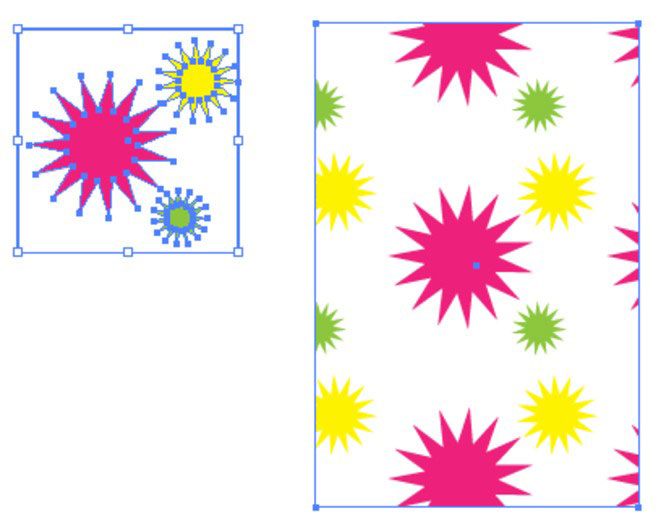
Jos haluat skaalata kuviota, mutta ei sen täyttämää objektia, kaksoisnapsauta marginaalissa näkyvää Skaalaus-työkalua. Kirjoita näkyviin tulevaan Skaalaa-valintaikkunaan arvo, jonka haluat skaalata, ja poista valinnat kaikista vaihtoehdoista paitsi Muunna kuvioita. Tämä menetelmä toimii myös Rotate-työkalussa.
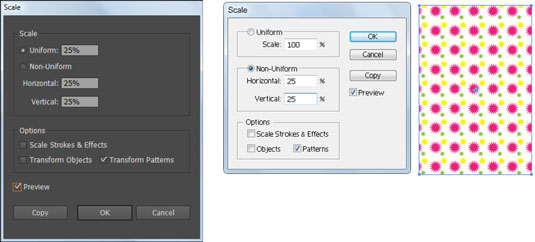
Opi käyttämään läpinäkyvyyttä SVG-grafiikassa Illustratorissa. Tutustu SVG-tiedostojen tulostamiseen läpinäkyvällä taustalla ja läpinäkyvyystehosteiden käyttämiseen.
Kun olet tuonut kuvat Adobe XD:hen, sinulla ei ole paljon muokkaushallintaa, mutta voit muuttaa kuvien kokoa ja kiertää niitä aivan kuten minkä tahansa muun muodon avulla. Voit myös pyöristää tuodun kuvan kulmia helposti kulmawidgetien avulla. Kuvien peittäminen määrittelemällä suljetun muodon […]
Kun Adobe XD -projektissasi on tekstiä, voit alkaa muuttaa tekstin ominaisuuksia. Näitä ominaisuuksia ovat Fonttiperhe, Fonttikoko, Fontin paino, Tasaus, Merkkien väli (välitys ja seuranta), Riviväli (alku), Täyttö, Reuna (viiva), Varjo (pudottava varjo) ja Taustan sumennus. Katsotaanpa, kuinka näitä ominaisuuksia käytetään. Tietoja luettavuudesta ja fontista […]
Aivan kuten Adobe Illustratorissa, Photoshop-piirustustaulut tarjoavat mahdollisuuden luoda erillisiä sivuja tai näyttöjä yhdelle asiakirjalle. Tämä voi olla erityisen hyödyllistä, jos rakennat näyttöjä mobiilisovellukselle tai pienelle esitteelle. Voit ajatella piirustustaulua erityisenä tasoryhmänä, joka on luotu Tasot-paneelin avulla. Sen […]
Monia InDesign Tools -paneelin työkaluja käytetään viivojen ja muotojen piirtämiseen sivulle, joten sinulla on useita eri tapoja luoda mielenkiintoisia piirustuksia julkaisuihisi. Voit luoda InDesignissa mitä tahansa perusmuodoista monimutkaisiin piirustuksiin sen sijaan, että joutuisit käyttämään piirustusohjelmaa, kuten […]
Tekstin kääriminen Adobe Illustrator CC:ssä ei ole aivan sama asia kuin lahjan kääriminen – se on helpompaa! Tekstin rivitys pakottaa tekstin kiertämään grafiikan ympärille, kuten tässä kuvassa. Tämä ominaisuus voi lisätä luovuutta mihin tahansa kappaleeseen. Grafiikka pakottaa tekstin kiertymään ympärilleen. Luo ensin […]
Kun suunnittelet Adobe Illustrator CC:llä, tarvitset usein muodon, jonka koko on tarkka (esimerkiksi 2 x 3 tuumaa). Kun olet luonut muodon, paras tapa muuttaa sen kokoa tarkkoihin mittoihin on käyttää tässä kuvassa näkyvää Transform-paneelia. Valitse objekti ja valitse sitten Ikkuna → Muunna muotoon […]
InDesignilla voit luoda ja muokata QR-koodigrafiikkaa. QR-koodit ovat viivakoodimuoto, johon voidaan tallentaa tietoja, kuten sanoja, numeroita, URL-osoitteita tai muita tietoja. Käyttäjä skannaa QR-koodin kamerallaan ja ohjelmistollaan laitteella, kuten älypuhelimella, ja ohjelmisto hyödyntää […]
Saattaa olla hetkiä, jolloin tarvitset uuden kuvan näyttääksesi vanhalta. Photoshop CS6 tarjoaa sinut. Mustavalkokuvaus on uudempi ilmiö kuin uskotkaan. Dagerrotypioissa ja muissa varhaisissa valokuvissa oli usein ruskehtava tai sinertävä sävy. Voit luoda omia seepiasävyisiä mestariteoksia. Sävytetyt kuvat voivat luoda […]
Adobe Creative Suite 5 (Adobe CS5) Illustratorin Live Paint -ominaisuuden avulla voit luoda haluamasi kuvan ja täyttää alueet väreillä. Live Paint -ämpäri tunnistaa automaattisesti alueet, jotka koostuvat itsenäisistä risteävistä poluista ja täyttää ne vastaavasti. Maali tietyllä alueella pysyy elävänä ja virtaa automaattisesti, jos […]







